So löschen Sie Pixelcut AI Photo Editor
Veröffentlicht von: PixelcutErscheinungsdatum: October 25, 2024
Müssen Sie Ihr Pixelcut AI Photo Editor-Abonnement kündigen oder die App löschen? Diese Anleitung bietet Schritt-für-Schritt-Anleitungen für iPhones, Android-Geräte, PCs (Windows/Mac) und PayPal. Denken Sie daran, mindestens 24 Stunden vor Ablauf Ihrer Testversion zu kündigen, um Gebühren zu vermeiden.
Anleitung zum Abbrechen und Löschen von Pixelcut AI Photo Editor
Inhaltsverzeichnis:



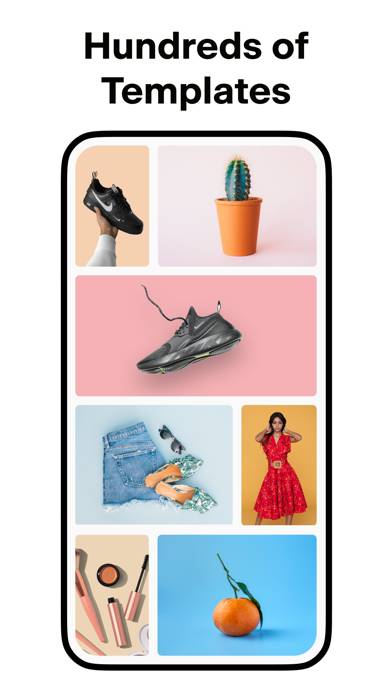
Anweisungen zum Abbestellen von Pixelcut AI Photo Editor
Das Abbestellen von Pixelcut AI Photo Editor ist einfach. Befolgen Sie diese Schritte je nach Gerät:
Kündigen des Pixelcut AI Photo Editor-Abonnements auf dem iPhone oder iPad:
- Öffnen Sie die App Einstellungen.
- Tippen Sie oben auf Ihren Namen, um auf Ihre Apple-ID zuzugreifen.
- Tippen Sie auf Abonnements.
- Hier sehen Sie alle Ihre aktiven Abonnements. Suchen Sie Pixelcut AI Photo Editor und tippen Sie darauf.
- Klicken Sie auf Abonnement kündigen.
Kündigen des Pixelcut AI Photo Editor-Abonnements auf Android:
- Öffnen Sie den Google Play Store.
- Stellen Sie sicher, dass Sie im richtigen Google-Konto angemeldet sind.
- Tippen Sie auf das Symbol Menü und dann auf Abonnements.
- Wählen Sie Pixelcut AI Photo Editor aus und tippen Sie auf Abonnement kündigen.
Pixelcut AI Photo Editor-Abonnement bei Paypal kündigen:
- Melden Sie sich bei Ihrem PayPal-Konto an.
- Klicken Sie auf das Symbol Einstellungen.
- Navigieren Sie zu „Zahlungen“ und dann zu Automatische Zahlungen verwalten.
- Suchen Sie nach Pixelcut AI Photo Editor und klicken Sie auf Abbrechen.
Glückwunsch! Ihr Pixelcut AI Photo Editor-Abonnement wird gekündigt, Sie können den Dienst jedoch noch bis zum Ende des Abrechnungszeitraums nutzen.
So löschen Sie Pixelcut AI Photo Editor - Pixelcut von Ihrem iOS oder Android
Pixelcut AI Photo Editor vom iPhone oder iPad löschen:
Um Pixelcut AI Photo Editor von Ihrem iOS-Gerät zu löschen, gehen Sie folgendermaßen vor:
- Suchen Sie die Pixelcut AI Photo Editor-App auf Ihrem Startbildschirm.
- Drücken Sie lange auf die App, bis Optionen angezeigt werden.
- Wählen Sie App entfernen und bestätigen Sie.
Pixelcut AI Photo Editor von Android löschen:
- Finden Sie Pixelcut AI Photo Editor in Ihrer App-Schublade oder auf Ihrem Startbildschirm.
- Drücken Sie lange auf die App und ziehen Sie sie auf Deinstallieren.
- Bestätigen Sie die Deinstallation.
Hinweis: Durch das Löschen der App werden Zahlungen nicht gestoppt.
So erhalten Sie eine Rückerstattung
Wenn Sie der Meinung sind, dass Ihnen eine falsche Rechnung gestellt wurde oder Sie eine Rückerstattung für Pixelcut AI Photo Editor wünschen, gehen Sie wie folgt vor:
- Apple Support (for App Store purchases)
- Google Play Support (for Android purchases)
Wenn Sie Hilfe beim Abbestellen oder weitere Unterstützung benötigen, besuchen Sie das Pixelcut AI Photo Editor-Forum. Unsere Community ist bereit zu helfen!
Was ist Pixelcut AI Photo Editor?
Pixelcut ai graphic designer:
HINTERGRUND ENTFERNER — Entferne sofort den Hintergrund von jedem Foto deiner Kamerarolle. Entferne den Hintergrund mit perfektem Ausschnitt.
MAGISCHER ENTFERNER — Entferne unerwünschte Objekte und säubere Bilder.
KI-PHOTOSHOOT — Generiere eine unbegrenzte Anzahl an Produktfotos mit KI-Photoshoot. Das Erstellen wundervoller Produktfotos für deinen Online-Shop war noch nie einfacher.
REELS-MACHER — Erstelle ganz leicht ein Video für dein Business!